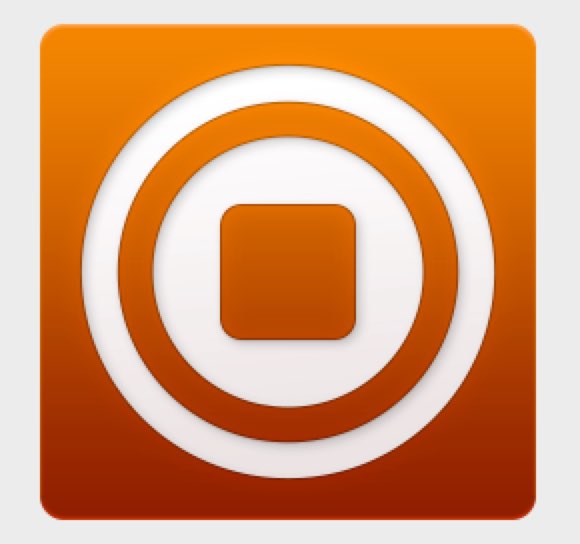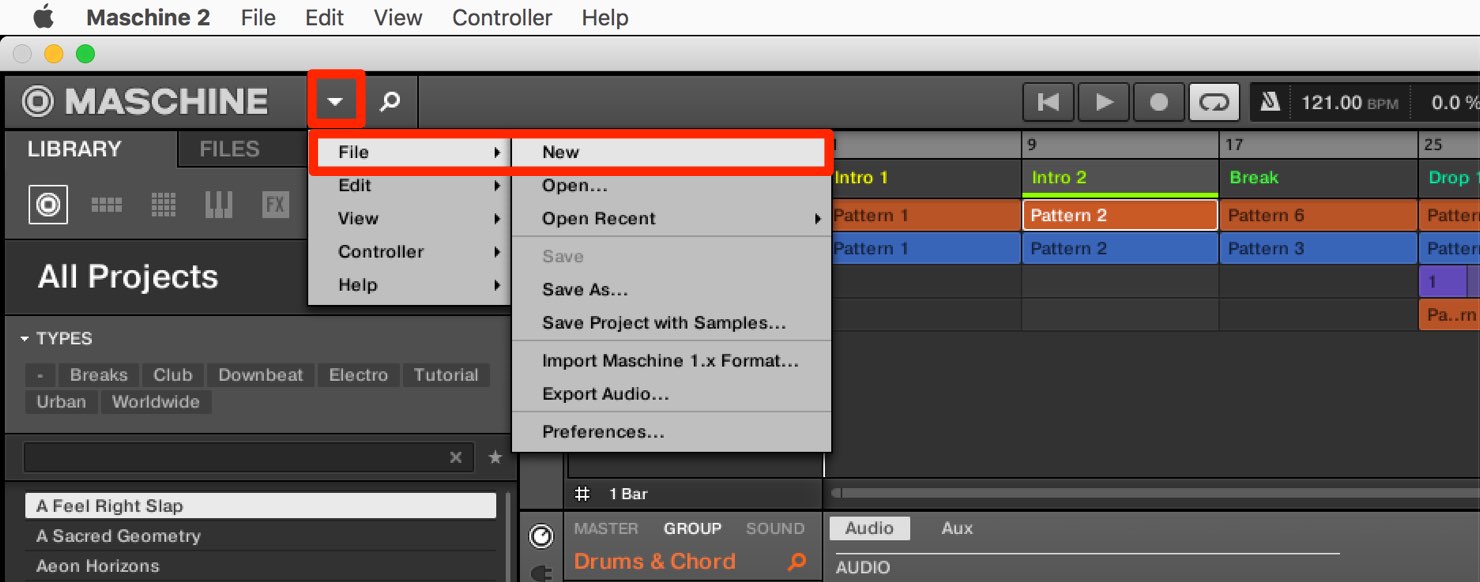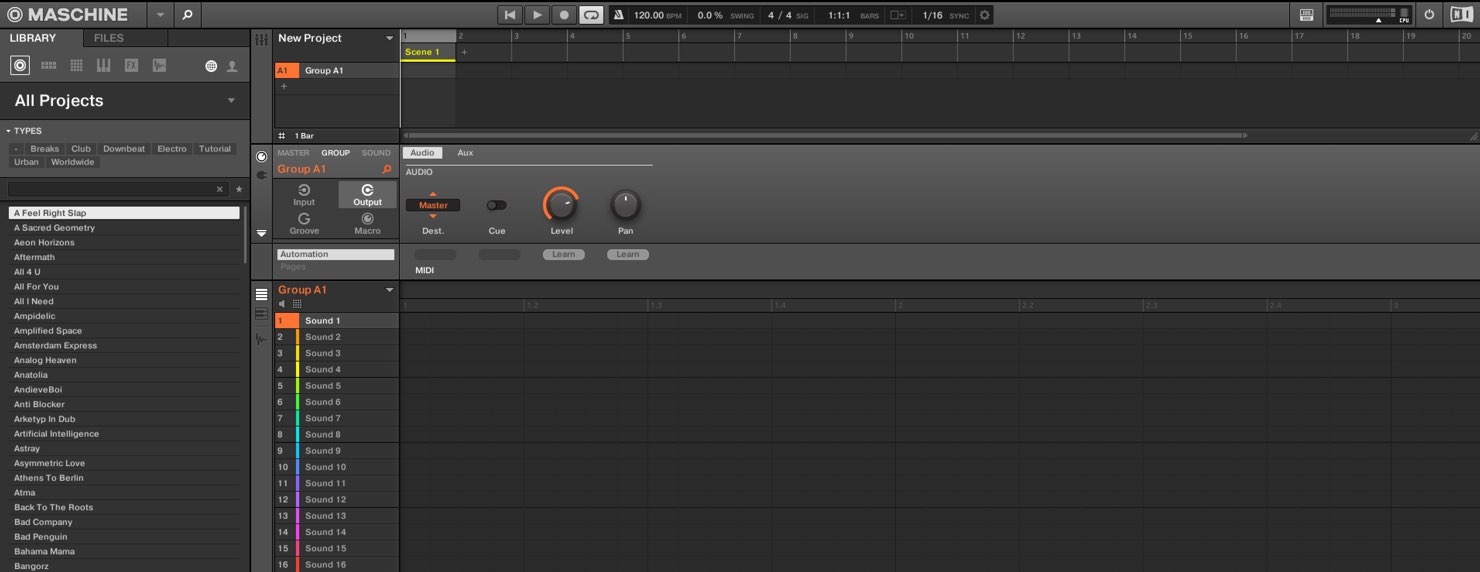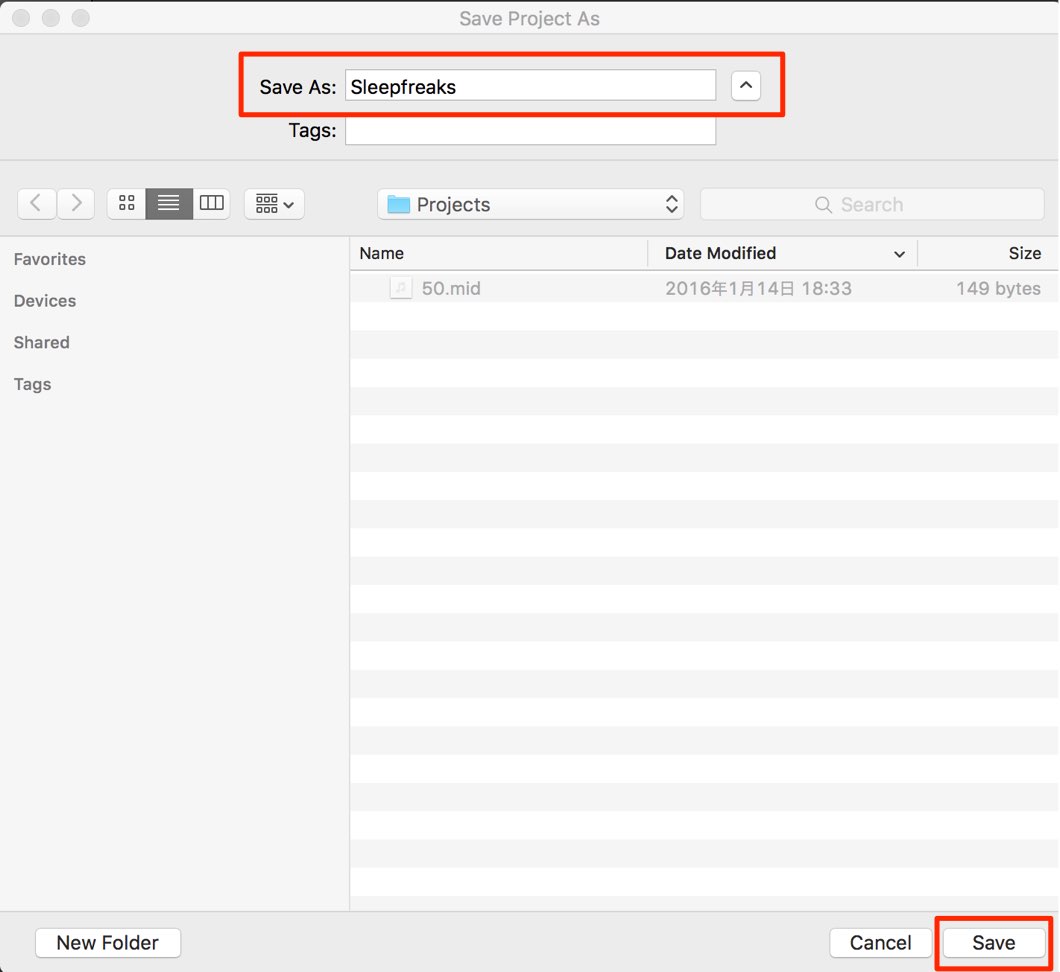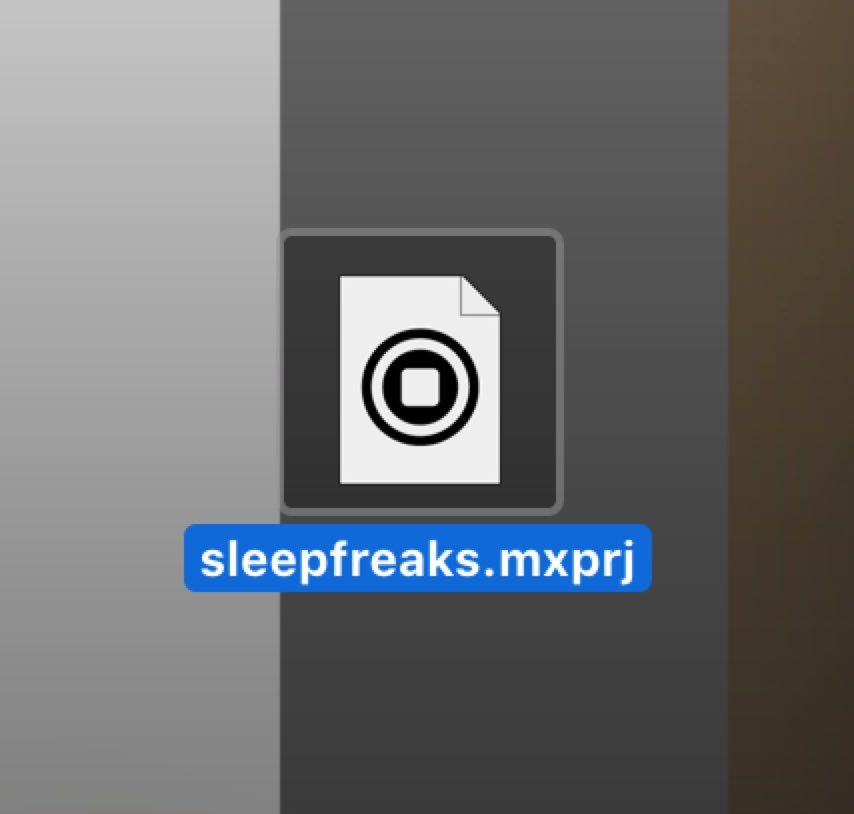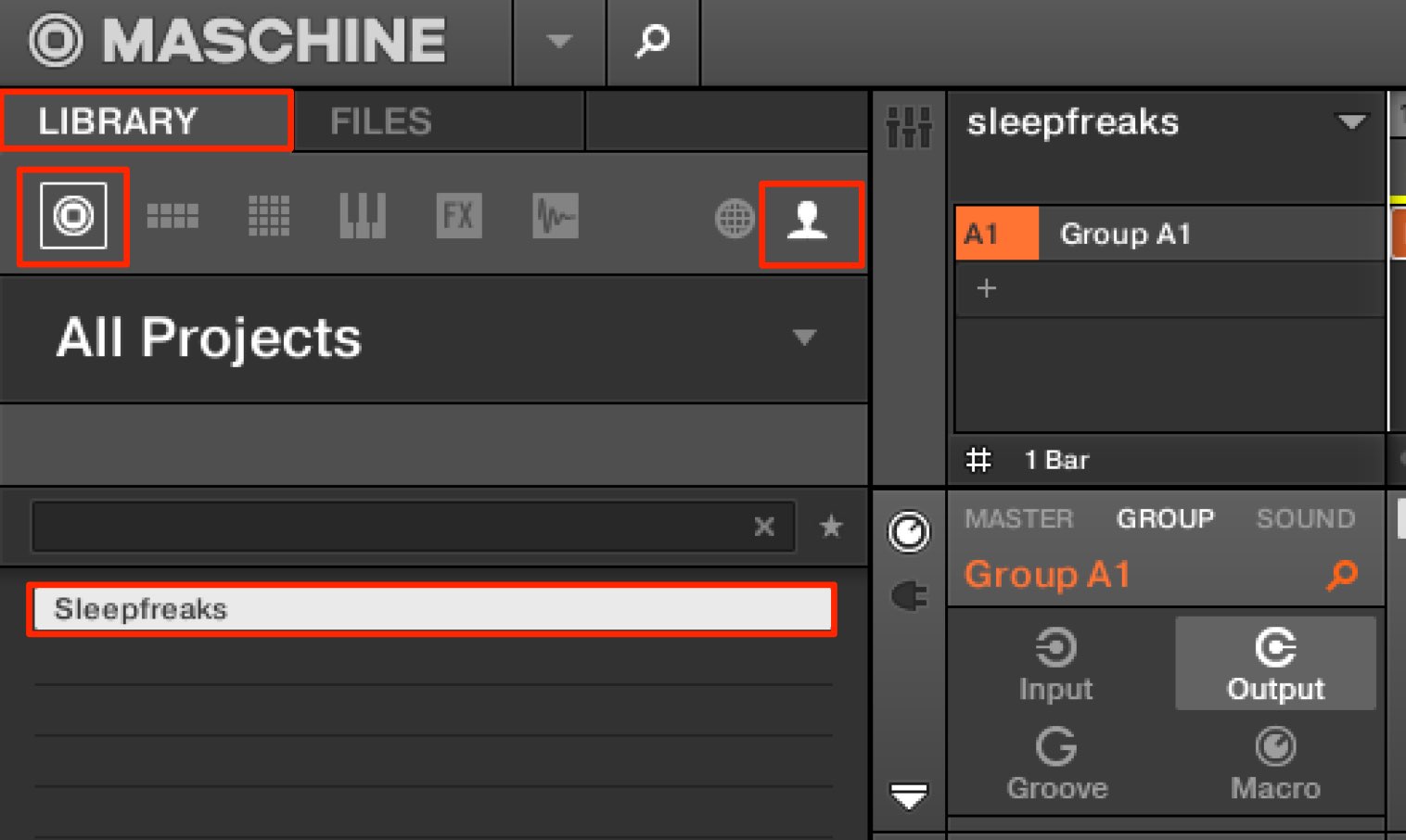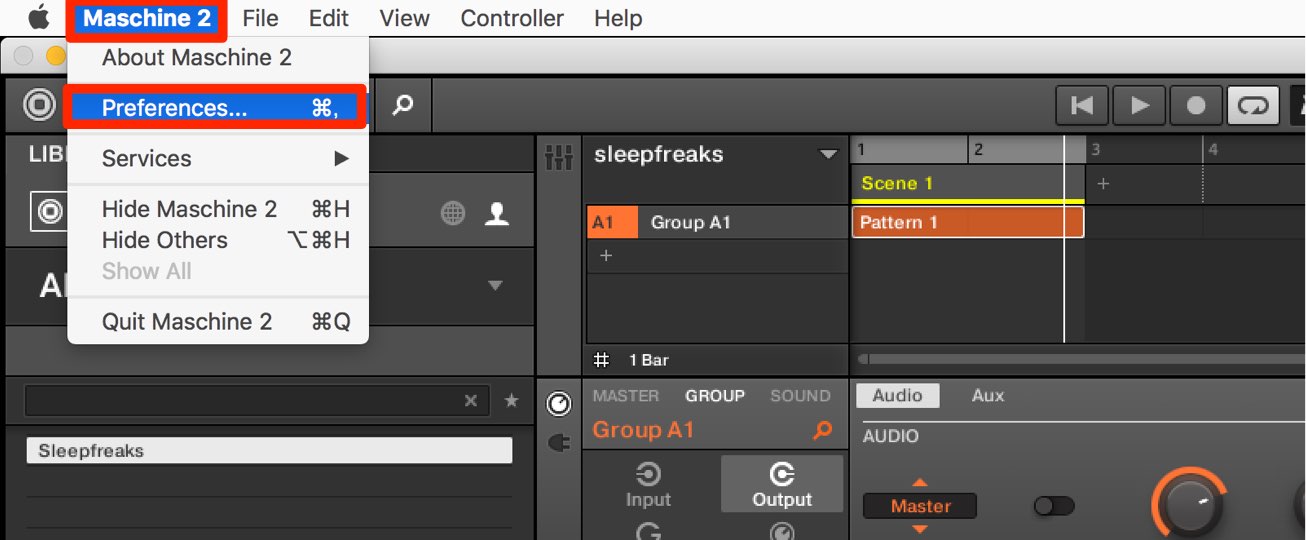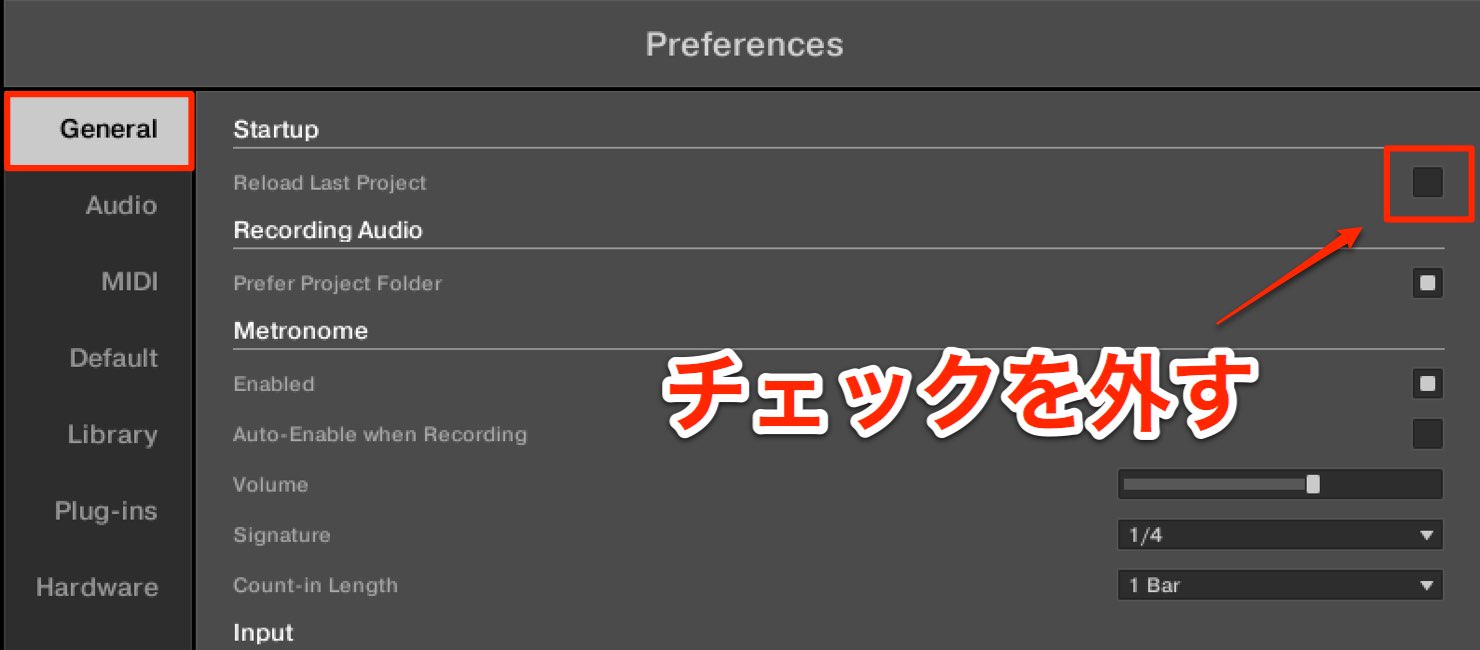MASCHINE JAM 使い方 プロジェクトの新規作成と保存
楽曲を作成するためのプロジェクトを保存する
MASCHINEを起動した後、最初に行うのがプロジェクトの作成と保存です。
まずは楽曲を制作するための新しいプロジェクトを作成しましょう。
ロゴの横にある「▼」をクリックし、「File」→「New」と選択します。
この操作で何も設定されていない空白のプロジェクトが表示されます。
ここから楽器を立ち上げたり、打ち込みを行ったりといった様々な作業を行っていきますが、不意のアクシデントを考慮し、その結果をマメに保存することをお勧めします。
プロジェクトの保存は、MASCHINE JAM本体の「SHIFT + G」で行うことができます。
本体から離れることなく操作できるため、効率的ですね。
初回保存時のみ「プロジェクト名/保存場所」を指定するダイアログが表示されます。
今回は場所は変更せず、任意の名前をつけて「Save」してみましょう。
これでプロジェクトが保存されました。
保存したプロジェクトへアクセスするには?
前回までに作業したプロジェクトを開く方法は2つあります。
1つは、他のソフトと同様プロジェクトを保存した場所で、ファイルをダブルクリックするという方法です。
もう1つは、MASCHINEのソフト内から呼び出す方法です。
「LIBRARY」→「プロジェクトアイコン」→「ユーザーアイコン」を選択すると、保存したプロジェクトが表示されます。
この中から目的のプロジェクトを選択すればOKです。
環境設定で起動時のプロジェクト読み込みを設定する
MASCHINEを起動した際、デフォルトの状態では最後に作業していたプロジェクトが立ち上がります。
この設定を変更し、常に新しいプロジェクトを立ち上げることも可能です。
上メニューから「Macshine 2」→「Preferences」を選択します。
このようなダイアログが表示されますので、「General」タブの「Reload Last Project」のチェックを外します。
これで次回の起動から、新しいプロジェクトが自動で立ち上がるようになります。